
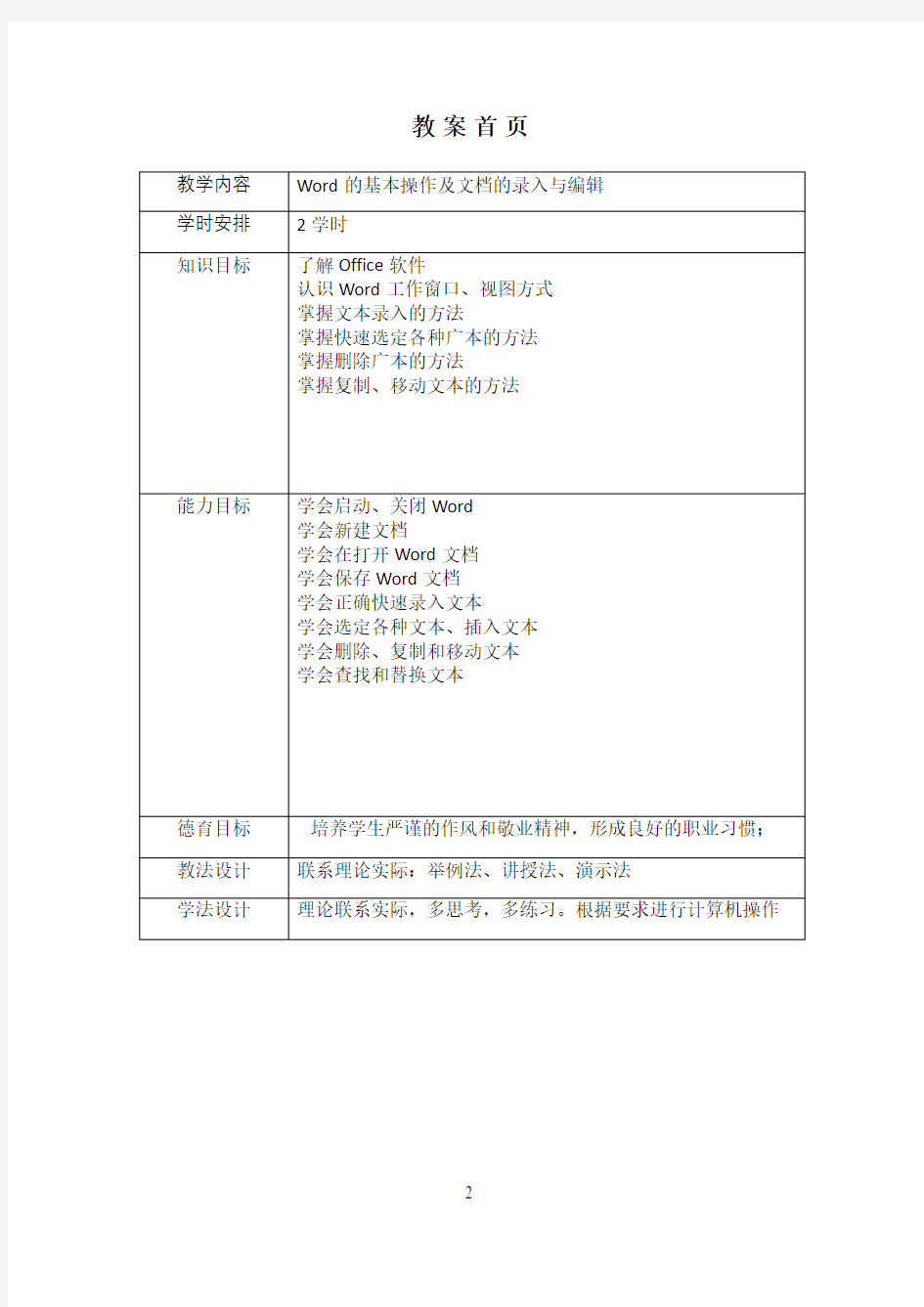
3.1W o r d的基本操作
及文档的录入与编辑
教案
-CAL-FENGHAI-(2020YEAR-YICAI)_JINGBIAN
教案首页
一、组织教学
清点人数,安定课堂秩序
二、复习旧课
Windows XP的环境设置与实用工具
三、讲授新课
(一)word 的打开方式
1、开始/程序/office/word
2、建立桌面快捷图标
3、打开一个已经建立的WORD文档
(二) word 的工作界面
1、标题栏
位于文档的最顶端,包含文件的名称,最小化,还原,关闭按扭。
2、菜单栏包含处理编辑文件所有的命令。
打开菜单栏的方式:1 用鼠标单击 2 alt+相应菜单的字母
3、工具栏常用的命令用图标的形式显示,利用工具栏加快操作速度。
显示或隐藏工具栏视图/工具栏/选择常用,格式
4、标尺利用标尺设置段落的缩进,页边距,制位表,以及改变栏宽。
5、文本区输入文字,插入图片,设置格式。
6、滚动条拖动滚动块,查看文档的不同位置。
7、滚动条的左侧4个显示方式:
普通视图:输入,编辑和排版文本。
Web版式视图:
大纲视图:查看文档的结构。
页面视图:查看与打印效果相同的页。
8、状态栏
(三) word的打开和关闭
文档的打开:文件/新建快捷键 Ctrl+N 空白文档/利用模板建立新文档/利用向导建立新文档;
文档的关闭“
1.单击文件/退出
2.按alt+F4
3.单击标题栏上的关闭按扭
4.双击标题栏上的控制菜单按扭
(四)文件的保存
1、第一次保存新建的文档:
A、组合键:Ctrl+S。
B、文件菜单→保存。
C、常用工具栏上单击“保存”按钮。
注意:保存文档时应首先选择保存位置、再输入文件名、选择文件类型,最后单击“保存”。
a、文件默认类型为*.doc。
b、模板文件(文档模板):*.dot。
c、文本文件(纯文本):*.txt。
2、对已有的且已修改的文档进行保存
A、直接按F12。
B、文件菜单→另存为……。
(五)文本输入与选定
1、输入中文:
输入法的逐一切换:Ctrl+Shift。
中英输入法的切换:Ctrl+空格键。
中英文符号的切换:Ctrl+.。
全角与半角的切换:Shift+空格键。
2、输入标点符号:
(1)键盘输入。
顿号:退格键左侧的那一颗双字符键;
省略号:Shift+6(双字符键);
破折号:Shift+ -(双字符键)
书名号:Shift+<、Shift+>;)
(2)软键盘输入:在软键盘上右击,在菜单中选择符号类型,……。
(3)符号工具栏
(4)插入菜单中的符号或者特殊符号。
(5)插入与改写的切换:Insert键
3、选定文本:
(1)任何数量的文本:将“I”字形指针移动到文本的左侧,按住左键拖过这些文本。
(2)一行文本:将“I”字形指针移动到文本的左侧,按住左键拖过这些文本到本行结束,或者单击本行左侧的选定栏。
(3)一大块文本:首先选中开头的部分文字,再按下Shift键,文本末尾处单击左键。
(4)一块垂直文本:将“I”字形指针放在文本的起始处,按下Alt键,按住左键拖过这些文本。
(5)全选:Ctrl+A。
(七)文本的移动、复制和删除:
1 、移动:左键拖动;剪切和粘贴。
2 、复制:左键拖动(配合Ctrl键);复制和粘贴。
(八)查找和替换
在文档中经常需要查找或修改一些文字符号,尤其当需要从较长的文档中统一地更改某些相同的字符时,可以使用查找与替换功能,可以快速查找或替换文档中的某个单词、短语、格式或特殊字符。
1、查找
选择“编辑”菜单下的“查找”命令
2、替换
选择“编辑”菜单下的“替换”命令
(九)撤消与恢复
快捷键:
撤销:Ctrl+z
恢复:Ctrl+y
四、巩固新课
五、布置作业:课后习题
第二章文字录入与编辑(1) Word文档的基本操作,包括创建新文档、保存文档、打开文档和关闭文档等。只有了解了这些基本的操作,才能更好地使用Word文档。 录入和编辑文本是Word 2010最主要的功能之一。在Word中可以录入文本、符号、编辑文本等操作,这是整个文档编辑过程的基础。 本章主要内容 ●Word文档的基本操作 ●文本录入与编辑 一、Word文档的基本操作 2.1 创建文档 想在Word文档中进行输入或编辑等操作,首先要创建文档。在Word 2010中新建文档有很多种类型,比如新建空白文档、基于模板的文档、博客文章等。 1.新建空白文档 在启动Word 2010应用程序后,系统会自动新建一个名为“文档1”的空白文档。除此之外,还可以使用以下两种方法新建空白文档。 方法1:在“快速访问工具栏”中单击“新建”按钮口,即可新建一个空白文档,如图所示。 方法2:单击“文件”选项卡,在打开的下拉菜单中执行“新建”命令,在“可用模板”中选择“空白文档”选项,然后单击“创建”按钮即可,如
图所示。 2.使用模板新建文档 模板决定了文档的基本结构和文档设置,使用模板可以统文档的风格,加快工作速度。使用模板新建文档时,文档中就自动带有模板中的所有设置内容和格式了。 操作步骤:单击“文件”选项卡,在打开的下拉菜单中执行“新建”命令,在“可用模板”的“样本模板”中选择计算机上的可用模板,然后单击“创建”按钮,即可打开一个应用了所选模板的新文档。 另外,https://www.doczj.com/doc/7e4374365.html,上的“模板”网站为多种类型的文档提供了模板,包括简历、求职信、企业计划、名片和APA样式文档等。在“可用模板”的“https://www.doczj.com/doc/7e4374365.html, 模板”中选择一个链接,依次选择所需模板,然后单击“下载”按钮,即可打开个应用了所选模板的新文档。 提示:要下载Ofice com下列出的模板,必须连接到Intermeto。 2.2 打开文档 打开文档是Word的一项最基本的操作,如果要对保存的文档进行编辑,首先需要将其打开。要打开一个Word文档,通常是通过双击该文档的方式来打开,还有其他方法可以打开文档,可以按照自己的习惯选择打开方式。常用的操作方法如下: 方法1:打开文档所在的文件夹,双击文档的图标即可将其打开。如图所示
中北大学 课程设计说明书 学院、系: 专业: 班级: 学生姓名:学号: 设计题目:简易文本编辑器 起迄日期: 2016年12月16日~2016年12月29日指导教师: 日期: 2016年12月29日
1 设计目的 通过用户调查分析及实际需求,开发出一个文本编辑器,可以方便用户对文本进行编辑。系统需要实现如下基本功能: (1)具有图形菜单界面; (2)查找,替换(等长,不等长),插入(插串,文本块的插入)、块移动(行块,列块移动),删除;(3)可正确存盘、取盘; (4)正确显示总行数。 2 任务概述 要设计一简易的文本编辑器,要求有图形菜单界面,也就是菜单选择的界面,要实现的功能有对文本进行存盘,取盘,在某一个盘中新建一个TXT的文件,在里面输入内容,对这个文件进行取盘,显示出文本内容,并在显示的时候显示行数,具有对文本进行查找、替换、插入、移动、删除等功能。 为实现数据的有序存储,该编辑器应该用顺序表来存储输入的信息。顺序表是数据结构中线性表的一种,它是用一块地址连续的存储空间依次存储线性表的元素。其特点为:在顺序表上逻辑关系相邻的两个元素在物理位置上也相邻;在顺序表上可以随即存取表中的元素。在编辑器的主界面中应有如下提示信息: ⑴显示当前文本信息:从文件中读出文本,在某一个盘中创建一个文本文件,所以要读出来, 显示到显示器上,并统计出行数。 ⑵查找文本信息:因为在下面做插入,删除,移动之类的都需用到查找,在查找的时候,也要 调用一个字符匹配模式的程序,来判断查找的内容是否符合所要查找的内容。 ⑶删除文本信息:首先在数组中查找要删除的信息,查找的时候调用匹配模式的子函数,如果 找到该信息,提示是否确认删除该信息,通过确认来删除信息,如果未找到要删除的信息,提示未找到该信息; ⑷插入文本信息:首先调用字符匹配模式的子函数找到插入点,如果找到该插入点,提示输入 插入信息,确认插入信息后,选择是否在这个位置插入,如果是的话执行插入,不是的话再往下查找下一个插入点。 ⑸替换文本信息:首先在数组中查找要被替换的信息,如果找到该信息,提示输入要替换的 信息内容,否则提示未找到要被替换的信息; ⑹保存文本信息:在这里使用文件写入读出的功能,把你修改完的内容保存到你所建立的文 本中。 ⑺显示文本内容:读出文件中的所有字符,显示到显示器上。 ⑻退出 3 模块划分 (1)系统主要包含主程序模块和其他操作模块。其调用关系如图(一)所示。
第二节文本的基本编辑 课题:文本的基本编辑 (2014年1月4日) 教学目的: 知识与技能:学习文本编辑的方法,掌握文字段落的设置与修饰。过程与方法:首先输入一段文字然后用具体操作与讲解法来让学生掌握文字的编制的整个过程。 情感态度价值观:让学生感到计算机的应用领域与科学技术的力量,还有让他们感到文字处理软件的主要应用,和使用。 教学重点:文本编辑的方法;文字的设置与修饰;段落的设置。教学难点:流利使用Word来编辑文本 教学手段:硬件设备健全的40台学生机,教师机,服务器〃〃〃教学方法:提问法,讲解法,演示法,鼓励法,辅导法 教学时间:1课时 教学步骤: 1、文本编辑的方法 1)插入文字:①用键盘移光标到插入文字处;②在插入文字处单击鼠标光标。 2)删除不需要的文字:按Delete键删除光标后面的字符;按Backspace键删除光标前面的字符。 3)选定一段文字:单击段首选中当前行;双击段首选中当前段;三击段落任意处选中当前段。
4)移动或复制一段文字 移动:选定文字→剪切→选定目标位置→粘贴(或用鼠标选定直接拖动到目标位置) 复制:选定文字→复制→选定目标位置→粘贴(或用鼠标选定按ctrl 键直接拖动到目标位置) 5)查找或替换某些文字 查找:编辑→查找→查找内容→查找下一处 替换:编辑→替换→查找内容、替换为→查找下一处→替换(全部替换) 2、文字的美化 改变字号、字体和颜色:单击工具栏上的字号、字体和颜色按钮。或者选好文字右击鼠标单击字体。 改变文字的格式:加粗、倾斜、下划线、字符边框、字符底纹、字符缩放或者选好文字右击鼠标单击字体。 使文字产生特殊效果:格式→字体(字体、字型、字号、着重号、效果)→动态效果 改变字间距:格式→字体→字符间距 改变文档中文字的方向:常用工具栏→更改文字方向(格式→文字方向) 3、简单排版 ①调整段落的对齐方式:格式工具栏→居中、右对齐、分散对齐
教案首页
一、组织教学 清点人数,安定课堂秩序 二、复习旧课 Windows XP的环境设置与实用工具 三、讲授新课 (一)word 的打开方式 1、开始/程序/office/word 2、建立桌面快捷图标 3、打开一个已经建立的WORD文档 (二) word 的工作界面 1、标题栏 位于文档的最顶端,包含文件的名称,最小化,还原,关闭按扭。 2、菜单栏包含处理编辑文件所有的命令。 打开菜单栏的方式:1 用鼠标单击 2 alt+相应菜单的字母 3、工具栏常用的命令用图标的形式显示,利用工具栏加快操作速度。 显示或隐藏工具栏视图/工具栏/选择常用,格式 4、标尺利用标尺设置段落的缩进,页边距,制位表,以及改变栏宽。 5、文本区输入文字,插入图片,设置格式。 6、滚动条拖动滚动块,查看文档的不同位置。 7、滚动条的左侧4个显示方式: 普通视图:输入,编辑和排版文本。 Web版式视图: 大纲视图:查看文档的结构。 页面视图:查看与打印效果相同的页。 8、状态栏 (三) word的打开和关闭 文档的打开:文件/新建快捷键 Ctrl+N 空白文档/利用模板建立新文档/利用向导建立新文档; 文档的关闭“ 1.单击文件/退出 2.按alt+F4 3.单击标题栏上的关闭按扭 4.双击标题栏上的控制菜单按扭 (四)文件的保存 1、第一次保存新建的文档: A、组合键:Ctrl+S。 B、文件菜单→保存。 C、常用工具栏上单击“保存”按钮。 注意:保存文档时应首先选择保存位置、再输入文件名、选择文件类型,最后单击“保存”。 a、文件默认类型为*.doc。
b、模板文件(文档模板):*.dot。 c、文本文件(纯文本):*.txt。 2、对已有的且已修改的文档进行保存 A、直接按F12。 B、文件菜单→另存为……。 (五)文本输入与选定 1、输入中文: 输入法的逐一切换:Ctrl+Shift。 中英输入法的切换:Ctrl+空格键。 中英文符号的切换:Ctrl+.。 全角与半角的切换:Shift+空格键。 2、输入标点符号: (1)键盘输入。 顿号:退格键左侧的那一颗双字符键; 省略号:Shift+6(双字符键); 破折号:Shift+ -(双字符键) 书名号:Shift+<、Shift+>;) (2)软键盘输入:在软键盘上右击,在菜单中选择符号类型,……。 (3)符号工具栏 (4)插入菜单中的符号或者特殊符号。 (5)插入与改写的切换:Insert键 3、选定文本: (1)任何数量的文本:将“I”字形指针移动到文本的左侧,按住左键拖过这些文本。 (2)一行文本:将“I”字形指针移动到文本的左侧,按住左键拖过这些文本到本行结束,或者单击本行左侧的选定栏。 (3)一大块文本:首先选中开头的部分文字,再按下Shift键,文本末尾处单击左键。 (4)一块垂直文本:将“I”字形指针放在文本的起始处,按下Alt键,按住左键拖过这些文本。 (5)全选:Ctrl+A。 (七)文本的移动、复制和删除: 1 、移动:左键拖动;剪切和粘贴。 2 、复制:左键拖动(配合Ctrl键);复制和粘贴。 (八)查找和替换 在文档中经常需要查找或修改一些文字符号,尤其当需要从较长的文档中统一地更改某些相同的字符时,可以使用查找与替换功能,可以快速查找或替换文档中的某个单词、短语、格式或特殊字符。 1、查找 选择“编辑”菜单下的“查找”命令 2、替换 选择“编辑”菜单下的“替换”命令 (九)撤消与恢复 快捷键:
文字录入教案 Document serial number【KKGB-LBS98YT-BS8CB-BSUT-BST108】
文字录入教案----酒店班1班、2班 开学第一周 导入引言:学习文字录入的重要性 人类社会已进入了信息时代,大凡电脑中涉及中文信息处理的时候都须输入中文汉字。因此,输入中文汉字已成为每个国人必备的素质。键盘输入是学一阵子,用一辈子,受益一辈子的。 第一节课 键盘操作与练习 教学任务: 1.了解键盘的分布,掌握八个基本键的功能。 2.培养学生正确的姿势和击键的方法与技巧。 3.学会利用打字软件训练指法。 教学重点:正确的击键姿势、方法和技巧 教学难点:正确的运用指法 教学过程: 一、引入新课 同学们你想亲自动手操作计算机吗那么如何进行操作呢那么下面我们首先学习计算机的基本操作,我们先来认识一下计算机的输入设备─键盘。 二、教学新课 请同学们看大屏幕: 1.计算机键盘的分布为四个区 2.介绍主键盘区各键的功能、介绍编辑键区、功能键区、数字小键盘区 3.八个基本键:A、S、D、F、J、K、L; 要操作计算机就要有正确的操作姿势,并养成良好的操作习惯,否则就会身体疲劳同时也会影响操作的速度,介绍操作姿势。 4.操作姿势(介绍) 5.提问回答有关功能键的名称与用途:ALT?CTRL?BACKSPACE?CAPSLOCKEND?SHIFT 三、练习巩固 试一试:请同学们使用鼠标的左键进行下列操作:开始→程序→附件→写字板 这样我们就可以进行打字练习了: 提示同学们注意:操作键盘时手要做到
①要点:轻、准、快 ②手指要到位,各手指要做到“和平共处”不要“互相侵犯”。 ③以基本键A、S、D、F、G、H、J、K、L、;、作为手指的“根据地” 每击一键,手指要立即回到基本键上。 读一读:结合以上的要点和技巧,学习下面的练习歌:(打开歌谣,在大屏幕上播放,全体同学齐声朗读)姿势端正且自然,双手轻放在键盘。 拇指轻触空格键,其余轻放基本键。手指个个有任务,分工击键要记住。轻准快,有节奏,按照指法来击键。 记键位,凭感觉,不看键盘看稿件。树信心,加恒心,熟练来自勤苦练。 四、课堂总结 本节课我们学习了计算机的基本操作:键盘的操作和指法练习,这是最基本的计算机的操作,希望同学们把有关的注意事项一定要记住,养成操作计算机的良好的习惯,同时才能提高计算机的操作速度和你的工作效率。 五、作?业: 1.记住八个基本键 2.熟记练习歌 (指导同学们关闭刚才的写字板窗口) 第二节课 汉字输入 教学内容:汉字输入 教学要求1、了解汉字输入的编码2、掌握汉字输入法的转换3、熟练掌握智能ABC输入法 教材分析:本节内容是在学生掌握英文输入法的基础上,进一步深入学习键盘输入技术:汉字输入法。它对以后学生学习中文处理软件,具有承前启后的重要作用。 教学重点:智能ABC输入法 教学难点:词组的输入、同音字的输入、拼音分隔符的使用。 教学方法:以学生自学自练为主,兼有讲授、讨论、多媒体教学等多种方法 教学过程: 一、引入新课:利用键盘我们可以输入英文字母,那么我们能不能利用键来输入汉字呢? 二、教学新课 1、汉字输入法简介: 简介汉字的四种编码方案:A、分类序号码。B、音码C、形码D、音形结合码。 在windowsxp下,默认的是英文输入法,那么怎样启动汉字输入法呢? 用鼠标选中右下角“任务栏”上的输入法按钮,利用键盘ctrl和空格键来启动或关
课题:第二节文字的编辑与排版1 教学目标: 了解Word2000 窗口的结构及其主要功能、文件的保存方法。教学重点:掌握输入法之间切换的方法,能正确的输入汉字和特殊符号。教学难点:认识Word2000 窗口功能区及其重要功能。 教学环境:多媒体网络教室 课时计划: 第3课 教学过程: 1、导入: 思考下列问题并进入课堂: (1)怎样用文字处理软件输入一份文稿? (2)怎样设置文稿格式和修饰美化文稿? (3)怎样打印编排好的文稿? 2、正题: 输入并编辑简单的文档是学习Word 2000中文版的第一步,创建和打开文档,在文档中输入文本,对文本进行各种编辑操作,以及保存和关闭文档,都是使用Word 2000中文版所需要掌握的基本技术。在Word 2000中进行各种文档的编辑操作比以前的版本更加便捷,增强的工具栏方便用户更容易地进行各种编辑操作。
Word2000窗口介绍: 1 新建文档 每次进入Word 2000 中文版时,Word 2000 中文版都会建立一个普通模板视图的新文档(如图1所示)。 新建一个Word文档的操作如下: (1)打开Word 2000应用程序。 (2)选择【文件】菜单中的【新建】命令,弹出【新建文档】任务窗格(根据所使用组件程序的不同则任务窗格的名称会有所不同,在该任务窗格(如图2 所示)中可以选择直接新建或根据模板新建等命令。 显示格式切换按钮
也可以使用【常用】工具栏中的【新建】按钮,快速新建一个Word文档。 图1 Word 2000 中文版自动创建的新文档 图2 【新建文档】任务窗格 也可以先不打开Word 2000,而新建一个文档,具体的操作步骤是:
第二章文字处理 第二节文字的编辑与排版 一、教学目标 1.知识与技能: (1)掌握纸型、页边距的页面设置方法 (2)字体、段落、边框和底纹的格式设置 (3)打印文稿的设置 2.过程与方法: 通过演示法及任务驱动法,让学生领悟类似软件,尤其是office系列办公软件的操作方法,举一反三,触类旁通。 3.情感态度与价值观 (1)培养学生主动探索软件,追求理想的表达方式。 (2)通过学习,培养学生积极参加校园文化生活的兴趣和积极性 二、学生分析 大部分学生在小学不同程度地接触过word文字处理软件,但学习程度不一样,参差不齐,但总体上还是处于一个比较基础的阶段,所以这一节的内容对这些学生来说,既熟悉又陌生,熟悉的是,这些内容都略微接触过;陌生的是这一节学习的内容要比以前小学时候要深入的多。因此,一开始要注意引导,不能够学生丧失兴趣,降低重视程度;但也要注意难度的掌控,避免学生产生厌学、害怕的心理。另外,这一节课主要采用任务驱动的方法,着重培养学生主动构建知识意义的能力。 三、教材分析 1.本节的作用和地位 本节课是广东高等教育出版社《信息技术第一册》(上)第二章文字处理第二节文字的编辑与排版,本课是学生在学习了第一节课的基本上开展,word是本章重点学习的软件,而这一节的内容才真正是学习word的开始。因此,本节课的内容在本章中有着举足轻重的作用,既是学生学习word兴趣培养的关键一步,也是提高学生认真学习word思想认识高度的关键一课,所以上好这一节及其重要。 2本节主要内容 本节的主要内容是文字的编辑与排版,主要涉及到文档的新建与保存、文档页面的设置、文档各种格式的设置以及打印效果的设置。本节内容基本概括了一个正常办公文档产生的基本过程,便于学生联系生活,更注重实际,以至于应用到将来的生活、工作中。 3.重点难点分析 教学重点: (1)纸型、页边距的设置 (2)字体、段落、边框和底纹的格式设置 教学难点: (1)字体、段落、边框和底纹的格式设置 (2)打印文稿的设置 4.课时要求:1课时 四、教学理念 学生在小学的学习过程中,对word文字处理软件有了一些了解和应用经验,但来自不同学校的学生学习程度和掌握程度都不一样,教师在教学前应了解学生已有的知识水平,关注
一、课题:第二单元文字录入与编辑 二、课时:2课时; 三、教学目标: (一)知识与技能 1、了解常用符号以及特殊符号的输入 2、学会对文档进行文字的查找替换 3、掌握文字录入复制、粘贴操作 4、掌握鼠标单击,双击文字,拖拽文字,查找和替换文字,切换视 图,保存文件 (二)过程与方法 1、通过理论讲解,让学生基本熟悉本节知识点; 2、通过老师操作演示与学生动手相结合方式,让学生掌握基本技能; (三)情感态度与价值观 1、通过这堂课激发学生对计算机学习的兴趣; 2、培养学生的观察能力; 四、教学重点 录入文字和符号,复制文字,粘贴文字,查找和替换文字,切换视图, 保存文件 五、教学难点 查找和替换文字,切换视图 六、教学方法 分层教学、任务驱动、阅读与提问相结合 七、教学过程 【复习】(教师提问帮助学生复习用时5分钟) 如何添加字体和输入法 【教学内容】(教师讲解与操作,学生观察并动手用时80分钟) 基础知识——WORD基本操作 ?启动WORD ?文本选定 ?文件及视图 ?编辑操作 ?格式设置 启动WORD ?“开始/程序/Microsoft Word” ?双击桌面快捷方式“Microsoft Word” ?打开WORD文档(.doc)
文本选定 ?光标在文本中单击选定插入位置 ?光标在文本中拖放、双击、三击、Alt+拖放选定一定范围内的数据 ?光标在文本左侧拖放、双击、三击选定行、段落、全文 ?“编辑/全选” ?“编辑/查找”也可光标定位 文件及视图 ?“文件”子菜单“打开”、“新建”、“保存”、“关闭”(可用工具按钮)?“视图”子菜单“普通”、“页面” 编辑操作 ?“编辑”子菜单“复制”、“粘贴”、“替换” ?“插入”子菜单“特殊符号”、“符号” 格式设置 ?“格式/段落”设置首行空格 第二单元操作步骤 1.启动WORD,新建空白文档,“文件→保存”,以A2为名存盘 2.“格式”→“段落”,“特殊格式”→“首行缩进”→“2字符” 3.输入:英文须半角,符号用“插入→特殊符号”或“插入→符号” 4.“文件”→“打开”,打开DATA2\TF2-1B.doc 5.TF2-1B.doc中,选取指定内容,“编辑→复制” 6.在A2.DOC 中指定位置“编辑→粘贴” 7.在A2.DOC 中,“编辑→替换” 例:2.2第2题 【操作要求】 1.新建文件:在字表处理软件中新建一个文档,文件名为A2.DOC,保存至考生文件夹 操作:右键鼠标\新建\文件夹\microsoft word文档。 2.录入文本与符号:按照【样文2-2A】,录入文字、字母、标点符号、特殊符号等。 操作:自己打字输入 按要求把鼠标点到所要插入的符号处; 单击“插入”菜单,单击“符号”; 选择所需要的符号,单击“插入”按钮;
出版社文字编辑的基本工作 出版社文字编辑的基本工作到底是什么的?编辑是个独立性很强的工作,除了一些共同的基本功外,其实很多编辑的方向、专长及工作方式都是“小同大异”的。就我个人的经验,我觉得一个标准的编辑职能如下: 1、选题策划 即由编辑提出出版创意。择其要点简单说,这里需要考虑以下几个因素:出版社的实际情况、出版方向、专长、发行渠道等;图书市场的“风向”,什么“风”已经刮过去了,现在正在刮什么“风”,接下来可能会刮什么“风”等,说白了,就是掌握同类书情况及目标读者群的情况;选题的可操作性,包括组稿的难度、出版时间限制、编辑加工的难度、发行渠道兼容度、宣传营销难易度等。然后是做选题策划报告,这里要包括为什么要做这样一本书、市场同类书情况、作者情况、市场预期、书稿特色、装帧形式、营销策略,有的也包括书稿内容提要、提纲及样章等。只有选题真正成熟、具有可行性及良好的市场前景,才有可能通过出版社的选题讨论会,进入下一步操作。 2、组稿 这是从空想走向实践的第一步。组稿的方式有很多,传统的出版基本完全靠编辑的人脉,所以要求编辑社会交往能力强,必须手勤、嘴勤、腿勤,即经常出差参加各种学会、论坛、笔会等,以结识更多的作者;多给作者打电话、写信,以加强与作者的联系,同时扩大自己的作者队伍及关系网。所以,传统的组稿方式往往是编辑做好选题策划报告,然后从自己已经掌握的作者资源中寻找合适作者,或者根据书稿需要去结识新作者约稿。因此,传统的出版多是“约稿”性质的。 而现在,编辑工作方式有了很大的改变,因为有了网络,编辑与作者的联系更方便了,大量书稿也出现在网络平台上,很多编辑完全成了寻找者,只要泡在网上或者跟网站直接挂钩,就可以获得大量的信息及书稿。 3、审稿 一部书稿拿到手里以后,首先通读,判断稿件是否符合选题设计思路或者稿件是否具有出版价值。如PASS,进入一审,即责任编辑按照出版规范进行审稿,这里包括政治、思想方面、出版规范方面(编排体例等)、语言文字方面(逻辑、文字、标点等)。如原稿水平较高,编辑则省力一点,如原稿水平较差,那就看编辑怎么做了,负责任的编辑会具体指出书稿中的所有问题,然后回给作者修改,有时候,作者反复修改不好的地方,在经过作者同意后,编辑也会亲自捉刀——这种事我干过很多次了。所以说,编辑经常自诩为“为他人做嫁的工作”。正规出版社是“三审三校制”,责任编辑一审完办理发稿手续,然后将书稿、审读意见等提交二审(编辑室主任或具有副高职称以上编辑),二审后将书稿及两个审次审读意见提交三审(总编、副总编或具有正高职称以上编辑)。三审通过以后,将书稿交排版公司排版,然后进入校对流程,一校通常是校对排版公司出来的校样与原稿的差异(因为传统印刷都是用铅字排版,很容易出错),然后校样返回给责任编辑,编辑认定校对提出的问题后,退还给排版公司改错、出二校样,然后给校对,进行二校,还是进行“比校”,然后再给编辑认定、退给排版公司改错出三校样,最后一校通常由有经验的校对进行读校。然后退还给责任编辑,经认定后,退给排版公司改错,出付印清样、软片,编辑开付印手续,到出版部门准备付印。 4、装帧 编辑是一本书的全程操盘手,一般在一审后,就会联系美术编辑做封面,美术编辑会根据责任编辑提的要求和相关资料进行设计,设计完后由编辑认定,编辑满意了,美术编辑进行拼版,然后出软片。
单元6文字注释与编辑 AutoCAD图形中的所有文字都具有与之相关联的文字样式。在标注文本之前,需要先给文本字体定义一种样式,字体样式是所用字体、字体大小、宽度系数等参数的综合。对于已输入文字,通过修改文字样式也可统一改变文字的样式。对于已标注的文本,还可进行编辑,从而大大加强了绘图中文标注能力。 实训项目1 ★规划设置一个文字样式一。 〖实训目的〗 ★掌握文字样式的设置方法。 〖相关知识〗 为了便于管理不同类型的文字,利用AutoCAD的文字样式设置功能将这些文字修改注释的文字外观的目的。 AutoCAD中的文字样式具有的主要特点: ●每个文字样式都具有字体、字体大小、宽度系数等参数,位于该样式上的图形对象会自动继承这些参数。一旦改变了字体、字体大小、宽度系数等参数,位于该样式上全部文字对象的参数会自动更新。 ●默认状态下,打开AutoCAD时系统会自动设置一个standard文字样式并缺省其为当前字体样式,用户可以对系统提供的standard文字样式进行一定的修改,也可以创建自己需要的文字样式。Standard字体样式不能删除和重命名。但可以对其所属内容进行修改设置。 〖调用命令方式〗
图11-1 [图层特性管理器]对话框 图11-1 [新建文字样式]对话框 图11-1 [工程用字文字样式]对话框 ● 菜单方式:〖格式〗→〖文字样式〗。 ● 输入方式:ST ↙。(推荐优先选用) 选用以上任一方式启动图层命令后,AutoCAD 将打开如图****所示的[文字样式]对话框。 〖操作步骤提示〗 步骤 1 单击样式名栏的[新建(N )…]按钮,然后弹出新建文字样式对话框,将其样式名修改为 “工程用字”,并点击确定。 步骤2 依次选择“SHX 字体”下拉按钮,选择[isocp.shx ];选取[使用大字体]复选框;选取“大字体”中[gbcbig.shx ]; 设置“高度”为4.0000;宽度 比例为0.71,如图***所示。 步骤 3 单击 按钮,完成字体样式的设置。再单击按钮,关闭对话框。 实训项目2 ★ 在图形文件添加文字。 〖实训目的〗 ★ 掌握文字样式的输入方法。 〖调用命令方式〗 ● 菜单方式:〖绘图〗→〖文字〗→〖…〗。 图11-1 [文字样式]对话框
第1课初识Word ——文字的输入 教材简析: 本课是同学们第一次与Word软件见面,教材以一首通俗易懂的诗歌《妈妈的目光》为范例,让学生通过在Word中输入这首诗歌来初步认识Word软件。教学过程可分为两步进行: 1.在学校中,计算机教室是公共场所,许多同学要共用一台计算机,这就要求每个使用计算机的学生要把自己创建的文件存放在统一的位置,让学生就此问题展开讨论,并参考教材通过自学或小组合作学习的方式找到解决问题的方法。 2.本课的主要任务是完成《妈妈的目光》这首诗歌的输入。可组织学生参考教材自学或小组合作学习。解决以下几个问题: ⑴启动Word软件。 ⑵安装汉字输入法。 ⑶输入诗歌。 ⑷将文档保存到指定的文件夹中。 教学目标: 1.掌握在磁盘上创建文件夹的操作,学会将自己建立的文件保存在指定的文件夹中,培养集中保存、管理自己文件的好习惯。 2.掌握Word软件的启动和退出,了解Word软件的窗口结构,能快速找到所需要的操作命令。 3.掌握在Word中输入汉字的方法和将Word文档保存到指定文件夹的操作。 4.掌握Enter键在Word中的功能。 5.通过完成课堂学习任务,培养学生动手实践能力和探索精神。
教学重点: 熟练掌握Word软件的启动和退出,在计算机指定磁盘上创建文件夹。 教学难点: 如何创建Word文档,能够将文档按照规定的文件名保存到指定的“书包”(文件夹)中,快速找到所需要的操作命令。 教学方法: 讲授法、演练法、任务驱动法、问题式探究法、合作讨论法。 教学准备: 1.安装有Windows 7系统的多媒体电脑。 2.Microsoft Word 2010程序。 3.“江波电子教室”软件。 教学时间:1课时 教学问题梳理: 1.为什么要走计算机的F盘中创建自己的“书包”(文件夹)?这样做有什么好处? 2.Microsoft Word软件有什么功能?有哪些启动方法? 3.怎样在Word中输入文字? 4.怎样将Word中编辑的文档保存到指定的文件夹中? 教学过程: 一、导入 1.谈话: 同学们:如果你的一篇作文写得非常好,语文老师想要把它发布到学校网站上,请问你应该怎么做? 生:将作文打好,保存到U盘中,然后把U盘交给老师。
文档编辑的基本操作一招通 河北省辛集市吕会明 (写给初学者) 在应用窗口(如:Word,记事本等)输入文本之后,需要对文本进行编辑,但对每个编辑操作都有很多方法,对初学者来说先掌握一种实用技术,从练中学,触类旁通,是一条捷径。 一、选定文本 1、对一个字可以双击它就能选定; 2、对几个字可从第一个字用左键拖就选定; 3、对一行字可从行首当属标变成小箭头时单击就选定; 4、对一段字可以从行首按左键拖到段尾就选定; 5、都选定可按Ctrl+A组合键。 二、移动文本 可选定文本,用左键拖到要移动的位置即可。 三、复制文本 复制文本的工具很多,可用工具栏上的剪切,复制,粘贴按钮 1、先选定要复制的文本,按‘复制’按钮,再在目标的光标处按‘粘贴’按钮,可完成复制。 2、如果不保留原文本,可先选定要复制的文本,按‘剪切’按钮,再在目标的光标处按粘贴’按钮,可完成复制。 四、删除文本 可选定文本,按Del键。如果删除文本有误,可按工具栏上的 五、查找文本 可用“编辑”下拉菜单中的‘查找’命令,在‘查找和替换’对话框中添上查找内容,单击‘确定’。 六、替换文本
可用“编辑”下拉菜单中的‘替换’命令,在‘查找和替换’对话框中添上查找内容和替换内容,单击‘确定’。 七、改写文本 对不要的词句,可选定文本,直接输入要改成的文本即可。 八、插入文本 如果丢了字想添加,可先单击添加处,在光标处输入文字即可。 八、格式化文本 1、字形:可选定文本,在‘工具栏’的字体下拉列表中选字的样式。 2、字号:可选定文本,在‘工具栏’的字号下拉列表中选字的磅值。 3、字形加粗:可选定文本,按工具栏’的B。 4、字形倾斜:可选定文本,按工具栏’的I 5、字形带下划线:可选定文本,按工具栏’的U 6、字号增大:可选定文本,按工具栏’的大A 7、字号减小:可选定文本,按工具栏’的小A 8、文本的颜色:可选定文本,按工具栏’的颜色按钮。 九、文本段落格式 1、段落的左对齐:可选定文本,按工具栏’的‘左对齐’按钮。 2、段落的右对齐:可选定文本,按工具栏’的‘右对齐’按钮 3、段落的局中对齐:可选定文本,按工具栏’的‘局中’按钮 4、段落的项目符号:可选定文本,按工具栏’的‘项目符号’按钮 5、段落的编号:可选定文本,按工具栏’的‘编号’按钮 十、大号字的编辑
一、Word概述 提问、word能为我们做什么? Word ——word作品展示123456 1、word的概念、特点和功能 word是当今世界上应用得最广泛的文字处理软件,是微软公司出版的办公套装程序组office中的最重要的组成部分。 word 最大的特点是所见即所得(wysiwyg)。word 最强的功能是图文混排功能。word 的操作环境极其友好,用户非常容易从word屏幕所示的工具按钮中找到所需工具,并可根据需要显示各种工具按钮。word 具有快速的表格产生功能,并可引用到文档中,使文章更具说服力。word 还具有英文拼字检查功能、打印模拟显示、定制文档等等功能。 Word2000还具有一些非常出色的新增功能,如安装操作更方便灵活性更强、office助手更优秀、更强的自动功能、更强大的收集和粘贴功能、新一代的表格功能、更多的边框和底纹、最新的图像和绘图工具、将word作为一个电子邮件编辑器等。 提问:如何用word制作文书? 基本步骤为: 准备:启动word,新建或打开文档 处理:保存、输入、编辑、排版、打印 结束:(保存、)关闭文档或退出word 2、启动和退出word 启动:p 方法一:单击“开始”按钮,指向“程序”菜单中的word启动命令 方法二:双击word文档图标时首先启动word应用程序 其它方法:双击桌面或文件夹窗口中的word快捷图标 或单击文档菜单中文档名等) 退出:p 关闭word文档:单击文档窗口的关闭按钮 关闭word应用程序:单击word应用程序窗口的关闭按钮 (关闭文档时系统会检查询问最近修改是否保存)
3、word的窗口环境 认识窗口p 窗口组成:应用程序和文档窗口的组合 标题栏:显示文档标题,执行窗口操作——移动、最小化、最大化、还原、关闭 菜单栏:word操作命令的分类集合 工具栏:菜单命令的快捷按钮栏,方便操作 标尺:衡量对象的宽度或利用其进行排版操作 编辑区:工作区域,word文档的显示区域 滚动条:用于滚动查看文档的内容 视图切换按钮:视图是指文档的显示方式,不同视图对应的编辑功能也不同。 状态栏:显示编辑的有关信息 认识视图方式p 视图是指文档的显示方式,普通视图适于快速处理大量的文字、大纲视图可以察看文档结构图、页面视图可随时看到自己的编辑结果、web版式视图用于创作web页能够仿真web浏览器显示文档,用户可根据自己的需要采用最适合自己的工作方式来显示文档。 菜单栏的使用p 菜单命令的执行:单击相应的菜单命令 菜单命令中某些标志的含义:隐藏箭头;灰色;快捷键;省略号;黑箭头;图标等 工具栏的使用p 显示相应工具栏:单击“视图”菜单,指向“工具栏”级联菜单中相应的工具栏 名称,单击 调整相应工具栏中的工具按钮:单击工具栏最右侧的黑箭头,选择进行显示和隐藏隐藏相应工具栏:方法同显示,将工具栏名称的勾号去除即可。 认识对话框p 执行某些菜单命令后系统会弹出一个窗口,要求用户在其中输入某些信息,以完成确切的操作,这就是对话框。 对话框的组成: 标题栏、帮助按钮、关闭按钮 标签(选项卡) 文本框、数值框、单选框、复选框、下拉列表框、命令按钮
Word编辑排版技巧 1.2.1页面设置快速进行调整 要对Word进行页面调整,通常大家采用的方法是选择“文件→页面设置”选项的方法进行,如果要进行“页面设置”,只需用鼠标左键双击标尺上没有刻度的部分就可以打开页面设置窗口。 1.2.2word中巧选文本内容 在Word文件中进行编辑操作时,经常需选定部分文件内容或全部内容进行处理,快捷的方法进行选定 在Word 中要选中文件内容时,有一些快捷的操作方法,掌握好它们可以大大提高你的工作效率。下面为大家介绍这几种用得较多的方法: (1)字或词的选取: 将指针移到要选的字或词后,双击鼠标左键即可选定。 (2)任意连续的文字选取: 将指针移到要选取的文字首或末,再按住鼠标左键不放往后或往前拖动,直至选中全部要选择的文字后松开鼠标左键即可。如果采用键盘上“Shift”键配合鼠标左键进行选择,可这样进行:将光标移到要选取的文字首(或末),再按住“Shift”键不放,然后将鼠标指针移到要选取的文字末(或首)并单击,此时也可快速选中这段连续的文字。 (3)一行文字的选取: 将指针移到该行的行首,在光标指针变成向右的箭头时,单击鼠标左键即可; (4)一段文字的选取: 将指针移到该段第一行的行首,同样在光标指针变成向右的箭头时,双击鼠标左键即可。(5)整个文件内容的选取: 把指针移到该文件中任一行首(在指针变成向右的箭头时),快速单击鼠标左键三次便可选中整个文件内容(也可利用组合键“Ctrl+A”快速选定)。 另外在平时使用中,还有几个特别的快捷键可以加快选取: Shift+Home:使光标处选至该行开头处。 Shift+End:从光标处选至该行结尾处。 Ctrl+Shift+Home:从光标处选至文件开头处。 Ctrl+Shift+End:从光标处选至文件结尾处。
实习生课堂试教教案 原任教师签字:年月日重庆师范大学指导教师签字:年月日
教学过程 及 时间 教学主要内容(含板书设计及课堂练习设计、作业处理等) 课 前 导 入 (3分钟) 教 学 过 程(24分钟)课前导入:(3分钟) 同学们大家好!今天这堂课是由我给大家上课。那么今天我们接着上节课老师所讲的内容继续讲,上节课已经讲过录入文字、修改文字、选定文字。请同学们回想一下上一节课的内容。 教学过程: 一、设置文字格式(8分钟) 第一步:首先我们先来观察两组文字,同学们区分一下。 从中同学们看出两者有什么区别了? 学生:颜色不一样,大小不一样,字好像也不一样。 从中我们可以看出字体对我们的影响。对文字格式的设置可选择所需操作: 1.教师讲解演示 步骤: ①选中需要更改的文字; ②在“格式”菜单栏上,选择“字体”命令; ③在“字体”对话框中,可根据需要选择字体的类型、大小、加粗、下划线。 及字体颜效果
或者在工具栏中,如下图所示: 可以更改字体、字号、加粗、倾斜。更改颜色等 2.学生运用所学的设置字体格式进行练习(教师给出文字材料—材料1) 课堂练习要求:正文字体(楷体_GB2312),字号(小四号),颜色(蓝色) 题目字体(三号),颜色(黑色)居中,加下划线 二.设置段落格式(8分钟) ①结合实例讲解段前、段后、行间距(重点、难点) ②如何整体控制文档的单位? ③段落首行缩进(一般2个字符) 1.教师讲解演示 在“段落”等对话框中,细心的您可能发现,跟随在数值输入框后的单位是可以随意更改的。以段落对话框为例,在单位“字符”上单击即可以展开下拉框,您可以选择“磅”、“英寸”、“厘米”、“毫米”等其他单位。如图:
《文字内容巧编辑》教学设计 -----吴妍妍教学目标: 粘贴的用法,进一步熟悉word的工作窗口,并通过活动提高学生运 1、知识与技能目标:使学生熟练掌握“常用”工具栏中复制、用word的能力。培养学生对文字处理工具的学习兴趣。 2、能力目标:通过学生的观察、分析、讨论培养学生 分析问题、解决问题的能力;培养学生勇于实践、勇于创新 的精神。 3、情感与态度目标:通过学生运用复制、粘贴等功能对 文字的录入进行复制、粘贴。 教学重、难点: 1、在word“常用”工具栏中运用复制、粘贴; 2、用不同的方式对相同的文字进行复制、粘贴。 一、谈话导入 课件、计算机及辅助教学软件想把它输入到word中保存下来,怎样才能又快又好地把这段宣传广 星期天,丁丁参加植树绿化活动,看到了下面的宣传广告, 丁丁告在word中输入呢? 我们栽下一棵树,就栽下远大的理想。
我们栽下一棵树,就栽下绿色的希望。 我们栽下一棵树,就栽下了春光 二、教学新课 在word中输入文字,有时并不需要一字、一词地录入,利用word“常用”工具栏中为我们提供的复制、粘贴等工具, 可以成句、成段地录入。下面就让我们来一起认识一下它们。 1、找一找 常用工具栏在哪里?复制、粘贴等工具又在哪里? 2、看一看 利用word的复制、粘贴等功能,输入宣传广告。 (1)启动word,在新建的文档中录入第一行文字。按键 是段落换行。每行末尾的符号是什么?又该怎样换行呢?“” 标记,表示文章中一个自然段的结束。输完一个自然段后, 需按下键换行。 (2)选中要复制的第一行文字,单击“常用”工具栏中的。(3)复制、粘贴出第二、三行的内容。 强调:一定要选中要复制的文字。 (4)将光标移动到第二、三行的开始位置,单击“常用”工具栏中的。 强调:一定要将光标移动到第二行和第三行的位置。 同一内容复制多次时,是否每一次都要先进行复制操 作,再进行粘贴操作?自己动手试一试,小组讨论,交流。
《汉字录入》实训教学大纲 一、说明 1. 本教学基本要求适用于2年制教学。 2. 教学内容采用模块结构,包括基础模块和实践性教学模块。在教学过程中,可根据学校的实际教学要求选择相应的汉字录入练习软件 3. 在教学过程中,应采用灵活的教学手段,边讲解、边演示、边练习,以增加学生的感性认识,激发学生的学习兴趣,提高教学效果。 4. 注意改革考核手段与方法,根据本课程实践性较强的特点,可采用笔试与上机考试相结合的形式,对在学习和应用上有创新的学生应特别给予鼓励。 二、大纲内容 课题一常用键及其功能 实训目的: 1.掌握键盘与常用功能及其基本操作要素; 2.掌握正确的打字指法; 3.能熟悉键盘分布,掌握常用功能键; 4.能正确进行键盘操作; 实训内容: 项目1.键盘分区 项目2.常用键及其功能 重点操作技能:英文键区;编辑键区功能键的作用。 课题二指法训练 实训目的: 1.掌握打字的基本指法。 2.能正确进行键盘操作。
3.能快速盲打; 4.掌握正确的打字姿势,熟练应用打字指法。 实训内容: 项目1.打字姿势 项目2.基本指法及键位 项目3.击键方法 项目4.练习指法的注意事项 项目5.指法练习中的常见错误 重点操作技能:基本指法及键位 课题三五笔字型编码基础 实训目的: 1.了解键盘汉字录入方法分类。 2.掌握常用汉字录入方法技术。 3.能使用常用的汉字录入方法进行文字录入; 教学要求: 对汉字的五种基本笔画、基本字根、字根间的结构关系、汉字的拆分原则及三种字型结构进行分析讲解,最后对五笔字型字根总表进行说明并要求背诵字根总表。 实训内容: 项目1.五种基本笔画 项目2.130个基本字根 项目3.字根间的结构关系 项目4.汉字的拆分原则 项目5.汉字的三种字形结构 项目6.字型字根总表 重点操作技能:字根间的结构关系、汉字的拆分原则。 课题四五笔字型单字的输入 实训目的: 1.理解汉字的结构层次; 2.掌握字根分类;
第二单元制作电子报刊 第四节版报中文本的编辑 ——Word 2003中文本的编辑一、教学目标: 知识目标:1、树立文本编辑时“先选定,后操作”原则的意识;2、懂得文本选定、 复制、移动的方法与作用;3、知道文本移动和复制时两种方式的优劣;技能目标:1、熟练操作文本的选定、移动、复制;2、能快速的进行定位; 3、会使用[home]、、[Ctrl]+[home]、[end]、[Ctrl]+[end]进行定位; 4、选定、移动、复制文本时能按需要有选择的选用最方便的操作方法进行, 以提高工作效率。 二、教学重点和难点: 重点:1、定位操作2、文本的选定3、文本的移动与复制 难点:1、选定一个矩形块;2、“剪贴板方式”移动与复制文本; 三、教学过程: [教学准备] 让学生将上节课保存在自己的文件夹中的文档调出 (设问)利用计算机我们可以进行许多操作,但在进行有的操作时,计算机有时不能识别你是要对哪些内容进行操作,这时你在进行相应的操作之前需把自己的操作内容和范围告诉计算机,如何告诉计算机呢?这是我们这节课要学习的一个重要内容——文本的选定。 [新课教学] (一)定位操作(光标移动) 1、键盘定位 此方法上学期学会,因此可用复习提问方式进行,(问)当我们打完一个稿件后,发现中间有错或不满意的地方想修改时,我们怎么办?——使用四个光标控制将光标移至要修改处。当文字较少时使用此方法确实可行,但当我们的稿件中文字较多,如有好多页时,这种方法较慢,我们今天介绍另一种快速定位的方法。 2、鼠标定位 让学生将光标定位在第一段的最后一个字符后,在此处加上一个“计算机”。 学习和练习:[home]、[Ctrl]+[home]、[end]、[Ctrl]+[end] (二)选定文字 1、使用鼠标选选择择文本块 2、使用键盘选择文本块 3、选定整篇文档 4、选定矩形块 (设问)当我们对于已输入好的文件需要重新调换段落的位置或有的内容相同时我们为了提高工作效率根 本没必要重新输一遍,应如何办?——文本的移动。 (三)移动和复制文本块 1、使用鼠标直接拖放方式 1)移动 让学生观察,原来位置处的选定的内容还在不在?——不在。 2)复制 让学生观察,复制后原来位置处的内容还在不在?——在。 (设问)我们在进行移动和复制时,始终是在同一窗口中进行操作,既源位置和目标位置能同时看到,在这种情况下,使用此拖放方式进行移动和复制较快,但当我们需把一个文件中的内容移至(或复制)到另